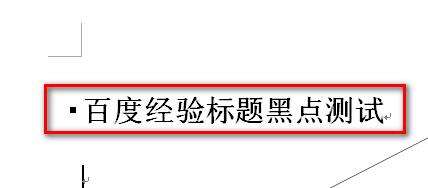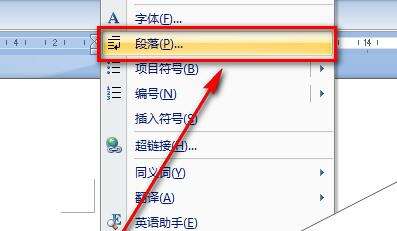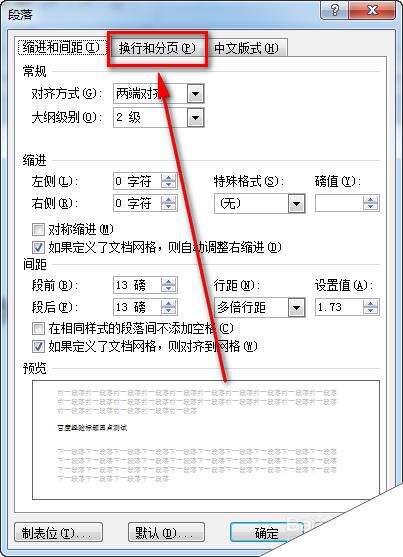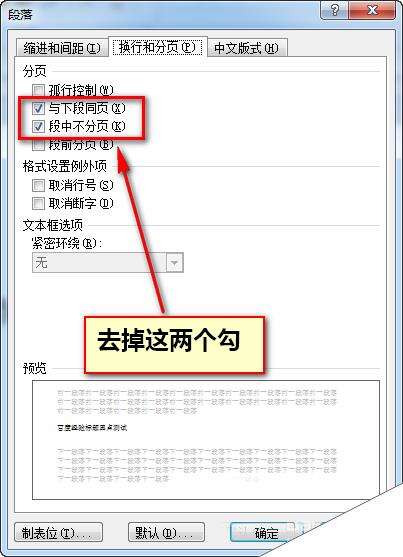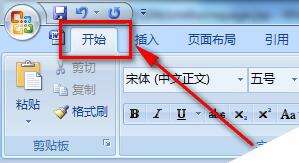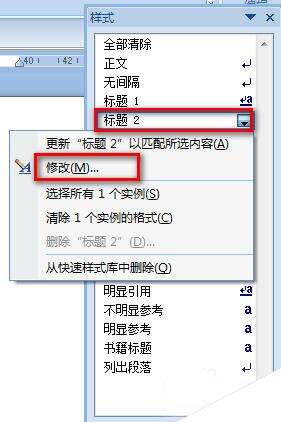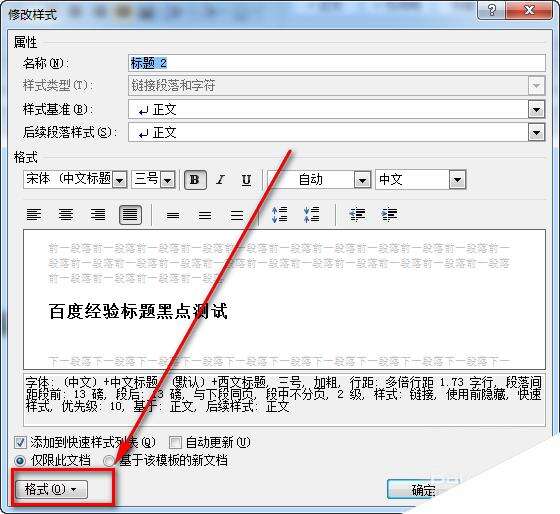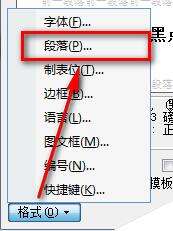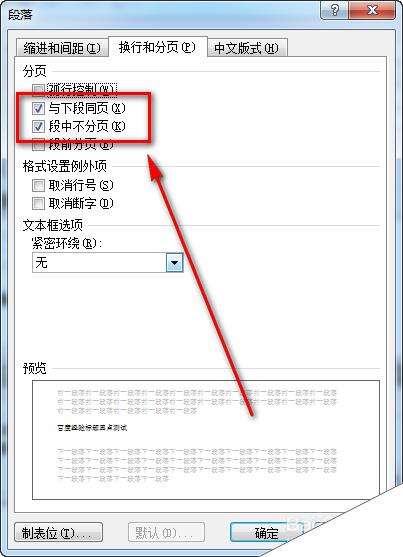Word怎么去掉标题前的小黑点?
办公教程导读
收集整理了【Word怎么去掉标题前的小黑点?】办公软件教程,小编现在分享给大家,供广大互联网技能从业者学习和参考。文章包含364字,纯文字阅读大概需要1分钟。
办公教程内容图文
2、在该行文本中点击鼠标右键,选择【段落】。
3、如下图,选择第二个选项卡。
4、将下图红色框住的两个选项前的复选框去掉。
5、这时,标题前面的小黑点就消失了。
二、黑方框产生的根本原因和设置:
1、这个方框产生的原因是设置了标题格式中包含黑方框。首先,选择并激活【开始】。
2、本例的黑方框是【标题2】这种标题格式设置的。
3、选择【标题2】,选择右下角的按钮。
4、点击【标题2】右方的下拉按钮,选择【修改】。
5、选择新界面左下角的【格式】。
6、在出现的菜单中仍然选择【段落】。
7、按照原来的方式去掉复选框即可。这样,就可以保留【标题2】所有的属性,只是不要标题前的小黑点了。
办公教程总结
以上是为您收集整理的【Word怎么去掉标题前的小黑点?】办公软件教程的全部内容,希望文章能够帮你了解办公软件教程Word怎么去掉标题前的小黑点?。
如果觉得办公软件教程内容还不错,欢迎将网站推荐给好友。